Apple AirPlay и AirPlay Mirroring Обяснено
С големия си капацитет за съхранение и възможността за съхранение на музика, филми, телевизия, снимки и други, всяко Apple iOS устройство и Mac е преносима библиотека за забавления. Обикновено библиотеките са предназначени за използване само от един човек, но може да искате да споделите това забавление. Например, може да искате да пуснете музика от телефона си през високоговорители на парти, да покажете филм, съхранен на телефона ви на HDTV, или да прожектирате дисплея на компютъра си към проектор по време на презентация.
Инструкциите в тази статия се отнасят за текущи устройства на Apple и Mac, както и за по-стари Mac с iTunes 10 или по-нова версия и iOS устройства с iOS 4 или по-нова версия.
Относно технологията AirPlay
Apple предпочита да прави нещата безжично и една област, в която има отлични безжични функции, са медиите. AirPlay е технология, изобретена от Apple и използвана за излъчване на аудио, видео, снимки и съдържанието на екраните на устройствата към съвместими устройства, свързани с Wi-Fi. Например, ако искате да предавате поточно музика от iPhone X към високоговорител, съвместим с Wi-Fi, използвайте Airplay.
AirPlay замени предишната технология на Apple, наречена AirTunes, която позволяваше само поточно предаване на музика.
Наличност на AirPlay
AirPlay е наличен на всяко устройство, продавано от Apple. Той беше въведен в iTunes 10 за Mac и беше добавен към iOS устройства с iOS 4 на iPhone и iOS 4.2 на iPad.
AirPlay е съвместим с:
- iOS 4.2 или по-нова версия
- iPhone 3GS или по-нова версия
- Всякакви Модел на iPad
- 2-ро поколение iPod touch или по-нова
- Mac, произведен през 2011 г. или по-късно
- Apple Watch (само с Bluetooth аудио)
- Apple TV (2-ро поколение или по-ново)
AirPlay не работи на iPhone 3G, оригиналния iPhone или оригинален iPod touch.
AirPlay Mirroring
Технологията за дублиране на AirPlay позволява на съвместими с AirPlay iOS устройства и компютри Mac да показват всичко, което е на екрана, чрез устройство Apple TV. С тази функция можете да показвате уебсайта, играта, видеото или друго съдържание, което се намира на екрана на вашето устройство, на голям екран с HDTV или екран на проектор, стига към него да е свързан Apple TV. Огледалото често се използва за презентации или големи публични дисплеи.
Тази възможност изисква Wi-Fi. Устройства, които поддържат AirPlay Mirroring са:
- iPhone 4S и по-нови
- iPad 2 и по-нова версия
- Повечето Mac
- 2-ро поколение Apple TV и по-нови
Имате проблеми с използването на AirPlay, защото иконата липсва на вашето iOS устройство или Mac? Научете как да го поправите Как да намерите липсваща икона на AirPlay.
Как да използвате AirPlay Mirroring на устройство с iOS
За да отразявате това, което правите на iPhone (или други устройства с iOS), към екран на телевизор или проектор, който е свързан към устройство Apple TV:
Издърпайте надолу от горната част на екрана на iPhone (в iOS 12) или нагоре от долната част на екрана (в iOS 11 и по-стари), за да отворите Control Center.
Докоснете Огледален екран.
Докоснете Apple TV в списъка с налични устройства. До него се появява отметка Apple TV когато връзката е осъществена, и изображението на Control Center се появява на телевизора или проектора.
-
Докоснете екрана на вашия iPhone, за да затворите Центъра за управление и след това да покажете съдържанието, което трябва да покажете.

Когато сте готови да спрете дублирането от вашия iPhone, дръпнете надолу от горната част на екрана, за да отворите отново Control Center, щракнете AirPlayи изберете Спрете огледалото.
Как да използвате AirPlay Mirroring на Mac
Дублирането на екрана от Mac е малко по-различно.
-
Отворете системните предпочитания на Mac, като щракнете върху Apple лого в лентата с менюта и избиране Системни предпочитания.
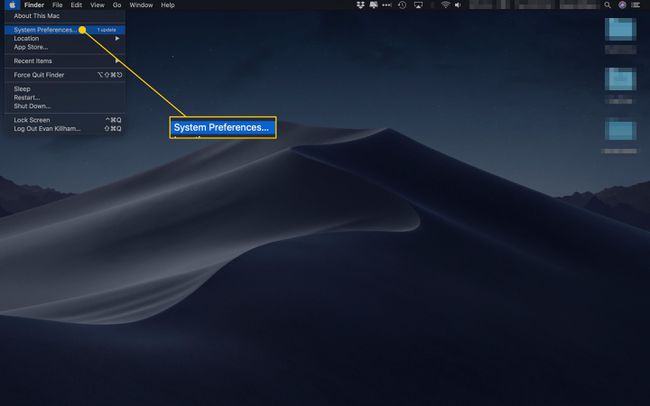
-
Изберете Дисплеи.
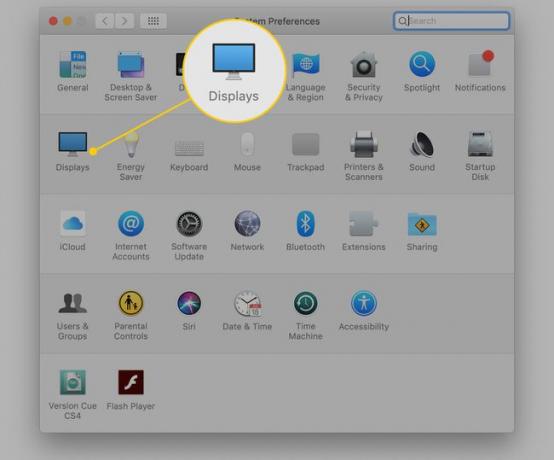
-
В долната част на екрана изберете Показване на опциите за дублиране в лентата с менюта, когато са налични, което поставя икона за пряк път в лентата с менюта за бъдеща употреба.
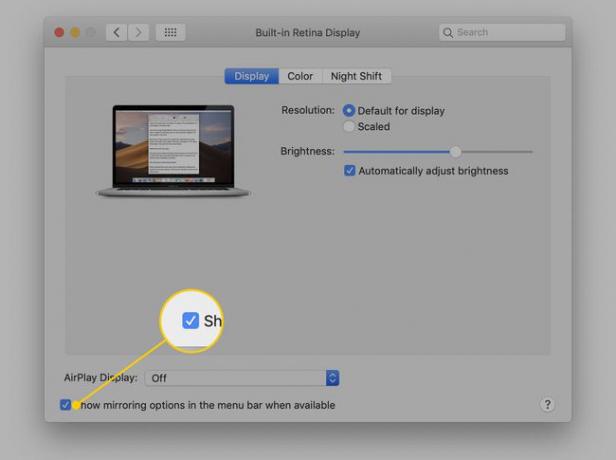
-
Изберете AirPlay дисплей стрелка за падащо меню, след което изберете Apple TV. Изскачащ екран ви инструктира да въведете AirPlay кода за Apple TV, който се намира на телевизора или проектора.

-
Въведете кода, който се показва на телевизора или проектора, който използвате, в предоставеното поле. След като въведете кода, дисплеят на Mac се отразява огледално към телевизора или проектора чрез устройството Apple TV.
Кодът на AirPlay се изисква само при първото копиране на определено устройство, освен ако не промените настройките, за да го изисквате всеки път. След това можете да включвате и изключвате AirPlay от иконата на лентата с менюта.

-
Когато сте готови да спрете дублирането на екрана, щракнете върху иконата AirPlay в лентата с менюта. Прилича на телевизионен екран със стрелка, сочеща нагоре. Щракнете върху Изключете AirPlay в падащото меню.

Поточно предаване на AirPlay за музика, видео и снимки
С AirPlay, потребители поточно предаване на музика, видео и снимки от тяхната iTunes библиотека или iOS устройство към съвместими, свързани с Wi-Fi компютри, високоговорители и стерео компоненти. Не всички компоненти са съвместими, но много производители включват поддръжка на AirPlay като функция за своите продукти.
Всички устройства трябва да са в една и съща Wi-Fi мрежа, за да използват AirPlay. Не можете например да предавате поточно музика към дома си от вашия iPhone на работа.
AirPlay на Windows
Докато преди нямаше официален Функция AirPlay за Windows, нещата се промениха. AirPlay е вграден във версиите на iTunes на Windows. Тази версия на AirPlay не е толкова пълнофункционална като тази на Mac. Липсват му възможности за дублиране и само някои видове медии могат да се предават поточно.
AirPrint: AirPlay за печат
AirPlay също така поддържа безжичен печат от iOS устройства към Wi-Fi свързани принтери, които поддържат технологията. Името на тази функция е AirPrint, а повечето съвременни принтери поддържат технологията.
